
Escuchar Spotify con AirPods Pro combina la comodidad de la tecnología inalámbrica con una experiencia de audio inmersiva y personalizada. Los AirPods Pro, diseñados por Apple, ofrecen características avanzadas como la cancelación activa de ruido y el modo de transparencia, que permiten disfrutar de la música en cualquier entorno sin interrupciones o manteniéndote conectado con el mundo exterior según lo desees. Su integración con dispositivos Apple y su compatibilidad con Android hacen que sean una opción versátil para usuarios de diferentes plataformas.
Con Spotify, uno de los servicios de streaming más populares, los usuarios tienen acceso a millones de canciones, podcasts y playlists, optimizando su experiencia auditiva gracias al sonido de alta calidad que ofrecen los AirPods Pro. Además, su diseño ergonómico, controles táctiles intuitivos y batería de larga duración convierten este dúo en una opción ideal para amantes de la música en movimiento. El artículo de hoy, conocerás todo sobre AirPods Pro Spotify.
Parte 1. ¿Puedes Disfrutar de Spotify AirPods Pro para el Audio Espacial?
Primero, ¿se puede usar Spotify con AirPods (Pro)? ¡Sí, puedes escuchar Spotify con tus AirPods! Los AirPods funcionan como auriculares Bluetooth estándar, por lo que puedes usarlos con cualquier dispositivo compatible con Bluetooth, ya sea un iPhone, Android, computadora o cualquier otro dispositivo que tenga la aplicación de Spotify instalada.
Entonces, ¿Spotify admite la reproducción del audio espacial en sus contenidos en streaming? Sí, Spotify soporta el audio espacial en ciertos dispositivos y condiciones, pero con algunas limitaciones. Actualmente, Spotify no ofrece soporte nativo para formatos de audio espacial como Dolby Atmos o Sony 360 Reality Audio directamente dentro de su aplicación. Sin embargo, los usuarios de dispositivos compatibles, como los AirPods Pro, AirPods Max o modelos similares, pueden disfrutar de una experiencia de audio espacial basada en el procesamiento del dispositivo.
Qué Ventajas Tiene AirPods Pro en Comparación con Otros Auriculares Blutooth
Obviamente, el precio de AirPods Pro es más caro que muchos auriculares BlueTooth, pero todavía es muy popular entre los amantes de música. ¿Por qué? Aquí enumeramos sus ventajas más destacadas.
1. Ofrecer la integración perfecta con dispositivos Apple
Puedes emparejar rápidamente y automáticamente; puedes cambiar automáticamente entre dispositivos; puedes sincronizar AirPods con tus dispositivos Apple asociados a tu cuenta de iCloud.
2. Ofrecer sonido bien equilibrado
En los AirPods Pro y AirPods Max, puedes esuchar música en la cancelación activa de ruido (ANC); en el modo de transparencia; en el audio espacial.
3. Tener funciones inteligentes
Usando AirPods, puedes controlar mejor la reproducción de música, por ejemplo, disponible con Oye Siri; con controles táctibles. Además, AirPods tiene la detección de oído.
4. Poseer la compatibilidad con dispositivos no Apple
Aunque están optimizados para Apple, funcionan perfectamente con dispositivos Android, Windows y otros gracias al Bluetooth estándar.
Parte 2. Cómo Escuchar Spotify con AirPods Pro en Diversos Dispositivos
Desde el contenido anterior, sabemos que usar AirPods Pro, podemos disfrutar de la calidad de audio espacial con música de Spotify en varios dispositivos. Para los pasos detallados, puedes consultar el contenido siguiente:
Para dispositivo iOS (iPhone & iPad):
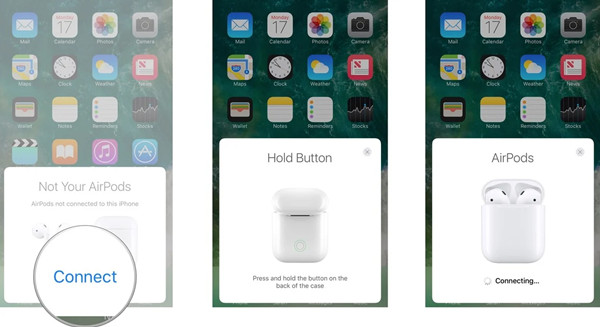
- Abre el estuche de los AirPods cerca de tu dispositivo iOS.
- En la pantalla aparecerá una ventana emergente. Toca en "Conectar".
- Sigue las instrucciones de la pantalla, una vez emparejados, los AirPods se sincronizan automáticamente con todos tus dispositivos Apple asociados a tu cuenta iCloud.
- Abre la aplicación Spotify e inicia sesión en tu cuenta.
- En Spotify, puedes personalizar la calidad del audio desde Configuración > Calidad de música para asegurarte de que obtienes el mejor sonido posible.
- Si no habilitas la función Siri, ve a Configuración > Accesibilidad > Siri, y activa la opción Activar siempre mediante "Oye Siri".
Para Mac:

- Coloca los AirPods en el estuche y abre la tapa.
- Mantén presionado el botón de configuración del estuche hasta que el indicador LED parpadee en blanco.
- Ve a Preferencias del Sistema > Bluetooth en tu Mac y selecciona "AirPods" para conectar.
- Abre la aplicación Spotify y reproduce la canción, playlist o podcast deseado.
- Haz clic en el ícono de volumen en la barra de menú (o ve a Preferencias del Sistema > Sonido).
- Selecciona tus AirPods como el dispositivo de salida de audio.
- Si usas macOS y tus AirPods Pro o Max, activa Audio Espacial en Preferencias del Sistema > Sonido > Configuración de los AirPods para una experiencia inmersiva.
Para dispositivo no Apple:
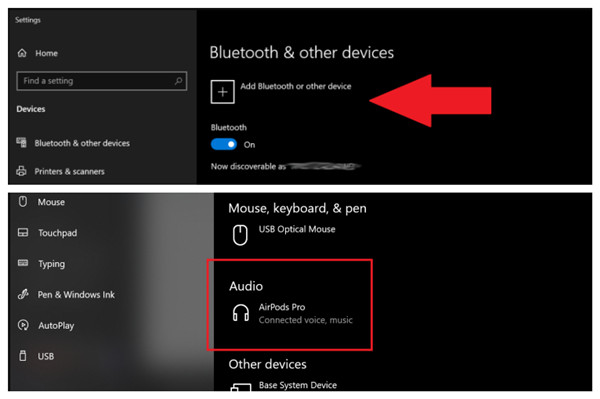
- Ve a Configuración > Bluetooth y actívalo.
- Coloca los AirPods en el estuche y abre la tapa.
- Mantén presionado el botón de configuración del estuche hasta que el indicador LED parpadee en blanco.
- En tu dispositivo, selecciona "AirPods" en la lista de dispositivos Bluetooth disponibles.
- Confirma la conexión. Una vez emparejados, los AirPods estarán listos para usar.
- Abre Spotify y selecciona una canción, playlist o podcast para reproducir.
- En Android: ve a Configuración > Sonido > Dispositivo de salida para seleccionar los AirPods como dispositivo de salida.
- En Windows: haz clic en el ícono de sonido en la barra de tareas y selecciona los AirPods.
Para Apple Watch:
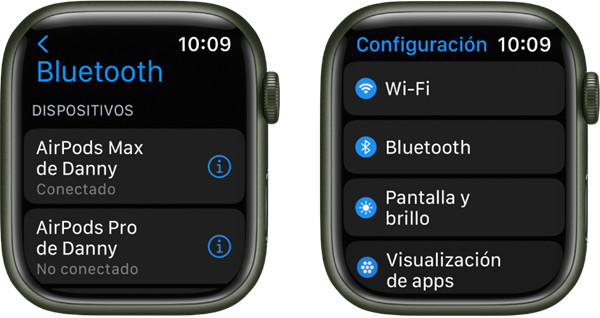
- Asegúrate de que Spotify esté instalado tanto en tu iPhone como en el Apple Watch.
- Abre Spotify en tu iPhone e inicia sesión en tu cuenta.
- Abre Spotify en tu Apple Watch y asegúrate de que ambos dispositivos estén conectados.
- Ve a Configuración > Bluetooth en tu Apple Watch para activar Bluetooth en el reloj.
- Abre el estuche de los AirPods y mantén presionado el botón de configuración hasta que el LED parpadee.
- Selecciona tus AirPods en la lista de dispositivos Bluetooth del Apple Watch.
- Usa los controles táctiles o de presión de los AirPods para gestionar la reproducción, por ejemplo: pausar/reproducir/saltar canción.
- Alternativamente, activar Siri: en dispositivos Apple, di "Oye Siri" para comandos como "Reproduce mi playlist de entrenamiento".
Parte 3. Cómo Controlar la Reproducción de Spotify en AirPods Pro
Controlar la reproducción de Spotify con tus AirPods es fácil gracias a los sensores táctiles y de presión integrados en los auriculares. Aunque las funciones específicas pueden variar según el modelo de AirPods, aquí tienes una guía general para gestionar la reproducción:
AirPods (1ª y 2ª generación)
- Doble toque: toca dos veces el auricular para realizar una acción, como:
- Reproducir/pausar la música.
- Saltar a la siguiente canción.
- Volver a la canción anterior (opción configurable).
- La acción predeterminada se puede cambiar desde:
- En iPhone: Configuración > Bluetooth > [AirPods] > Doble toque en AirPod.
- En Android u otros dispositivos: dependerá de la configuración nativa del dispositivo, pero no siempre es personalizable.
AirPods Pro y AirPods (3ª generación)
- Presiona una vez: reproduce o pausa la música.
- Presiona dos veces: salta a la siguiente canción.
- Presiona tres veces: vuelve a la canción anterior.
- Mantén presionado: activa o desactiva la cancelación activa de ruido o el modo transparencia (en AirPods Pro).
AirPods Max:
- Gira la corona: ajusta el volumen.
- Presiona una vez: reproduce o pausa la música.
- Presiona dos veces: salta a la siguiente canción.
- Presiona tres veces: vuelve a la canción anterior.
- Botón de control de ruido: cambia entre el modo de cancelación de ruido y el modo transparencia.
Vía comandos de voz:
- En dispositivos Apple, di "Oye Siri" para activar Siri.
- Di: "Pausa la música", "Sube el volumen" o "Pon la siguiente canción".
- En Android, puedes usar asistentes como Google Assistant si están habilitados.
Parte 4. Problema Resuelto: Spotify No Funciona con AirPods Pro
Aunque escuchar Spotify con AirPods suele ser una experiencia fluida, pueden surgir algunos problemas que afectan la calidad del audio, la conectividad o la funcionalidad. Aquí te detallamos los problemas más comunes y cómo resolverlos:
Error 1. La conexión de Bluetooth inestable
Problema: cortes en el audio, desconexión aleatoria o dificultad para emparejar los AirPods.
Solución:
- Asegúrate de que los AirPods estén completamente cargados.
- Mantén el dispositivo cerca de los AirPods para evitar interferencias.
- Desactiva y reactiva el Bluetooth en el dispositivo conectado.
- Olvida los AirPods desde Configuración > Bluetooth y vuelve a emparejarlos.
Error 2. Los controles táctiles no funcionan correctamente
Problema: no puedes pausar, saltar canciones o activar otras funciones mediante los controles táctiles o de presión.
Solución:
- Asegúrate de que los controles estén configurados correctamente:
- En dispositivos Apple: Ve a Configuración > Bluetooth > [AirPods].
- En dispositivos no Apple: Las funciones pueden ser limitadas.
- Limpia el área táctil o los sensores de los AirPods.
- Reinicia los AirPods colocando ambos auriculares en el estuche, cerrando la tapa y abriendo nuevamente tras 15 segundos.
Error 3. Spotify no reproduce a través de los AirPods
Problema: el audio sigue saliendo del dispositivo en lugar de los AirPods.
Solución:
- Asegúrate de que los AirPods estén seleccionados como dispositivo de salida:
- En iPhone: ve a Centro de Control > Salida de audio y selecciona los AirPods.
- En Android o PC: selecciona los AirPods como dispositivo de salida en las configuraciones de sonido.
- Cierra y reinicia la aplicación de Spotify.
- Verifica que los AirPods estén correctamente conectados al dispositivo.
Error 4. Retraso en el audio
Problema: el sonido tiene un desfase, especialmente en videos o podcasts.
Solución:
- Cierra otras aplicaciones en segundo plano que puedan consumir recursos.
- Desconecta y vuelve a conectar los AirPods.
- Actualiza el firmware de los AirPods y el sistema operativo del dispositivo.
Error 5. No se activa el audio espacial (en dispositivos compatibles)
Problema: no puedes disfrutar de la función de audio espacial con Spotify.
Solución:
- Activa el audio espacial desde Configuración > Bluetooth > [AirPods] > Audio Espacial (en dispositivos Apple).
- Asegúrate de que estás utilizando un dispositivo compatible y que Spotify esté configurado para reproducir audio de alta calidad.
Parte 5. Cómo Disfrutar de Música de Spotify Libremente
Tal vez estés cansado de enfrentarte a este problema y no quieras cerrar todas las aplicaciones en ejecución y reiniciar el dispositivo para volver a escuchar música de Spotify desde los AirPods. El mejor método es descargar la música de Spotify y activar el modo sin conexión. Además de suscribirte al Plan Premium de Spotify, también puedes iniciar la reproducción sin conexión con la ayuda de una herramienta de terceros.
ViWizard Spotify Music Converter es un convertidor de música profesional y potente para todos los usuarios de Spotify. Puede permitir a todos los usuarios de Spotify descargar música de Spotify y convertir música de Spotify a formatos de audio comunes. Lo más importante, ViWizard es capaz de conservar completamente la calidad de audio original para música de Spotify. A continuación, podrás escuchar música de Spotify desde los AirPods sin conexión o desde cualquier otro dispositivo aunque la aplicación de Spotify no esté instalada en tus dispositivos.
- Descargar canciones, álbumes, playlists, podcasts, audiolibros de Spotify
- Convertir música de Spotify a MP3, AAC, FLAC, WAV, M4A, M4B sin pérdida
- Reproducir música de Spotify sin conexión en cualquier dispositivo
- Comptabible con Windows y macOS, así como la última versión de Spotify






Dejar un Comentario (0)